วิธีการบันทึกข้อความเป็นไฟล์เสียงบน macOS (TTS)

คุณลักษณะของการอ่านข้อความเป็นเสียง (TTS) นั้นเป็นประโยชน์อย่างมากสำหรับคนที่มีความพิการทางสายตาในการเข้าถึงเนื้อหาดิจิตอล เช่น เว็บไซต์ หนังสืออิเล็กทรอนิกส์ และเอกสารต่าง ๆ นอกจากนี้ยังมีประโยชน์ในการศึกษาที่สามารถอ่านหนังสือเรียน งานแบบฝึกหัด และกระดาษงานได้ สำหรับสาธารณชนทั่วไป เทคโนโลยี TTS ยังสามารถใช้ในงานที่เกี่ยวข้องกับการฟังเนื้อหาของหนังสือหรือบทความข่าว การนี้นั้นทำให้เทคโนโลยีที่หลากหลายนี้มีการนำไปใช้ในหลากหลายด้าน
ในบทความนี้เราจะแชร์วิธีการบันทึกข้อความเป็นไฟล์เสียงบน macOS แม้ว่ามันอาจจะไม่ให้คุณภาพที่สูงที่สุด แต่ก็เพียงพอสำหรับงานที่เกี่ยวข้องกับการฟังหนังสืออิเล็กทรอนิกส์หรือบทความข่าวที่คุณต้องการ
แพลตฟอร์ม TTS ที่มีพลังงานใน macOS
macOS เป็นระบบปฏิบัติการที่มีชื่อเสียงด้านคุณสมบัติที่หลากหลายและความสะดวกสบาย ตั้งแต่นั้นในนั้น คุณลักษณะของ การอ่านข้อความเป็นเสียง (TTS) ให้แก่ผู้ใช้ประสบการณ์ใหม่ ในบทความนี้เราจะสำรวจแพลตฟอร์ม TTS ที่มีพลังงานใน macOS
TTS เป็นเทคโนโลยีที่อ่านข้อความออกเสียงออกมา มีประโยชน์โดยเฉพาะสำหรับบุคคลที่มีความพิการทางสายตาหรือมีความยากลำบากในการอ่าน แพลตฟอร์ม TTS บน macOS ถูกสร้างขึ้นบนเทคโนโลยีการรับรู้เสียงที่ยอดเยี่ยมและให้ความสำคัญในประเด็นต่าง ๆ
1. เสียงที่มีความธรรมชาติ
แพลตฟอร์ม TTS บน macOS สามารถเลียนแบบเสียงที่มีความธรรมชาติให้กับผู้ใช้ ทำให้ได้รับประสบการณ์ที่สะดวกสบายมากขึ้น และทำให้เกิดความไววิธีและสร้างการต่อสู้เสมือนจริงกว่าการอ่านข้อความเพียงอย่างเดียว
2. การสนับสนุนหลายภาษา
แพลตฟอร์ม TTS บน macOS สนับสนุนหลายภาษา สามารถอ่านข้อความในหลายภาษา เช่น ภาษาอังกฤษ สเปน เยอรมัน จีน และอื่น ๆ อีกมากมาย เพื่อตอบสนองความต้องการของผู้ใช้ที่รู้จักหลายภาษา
3. ตัวเลือกการปรับแต่ง
ผู้ใช้สามารถปรับแต่งแพลตฟอร์ม TTS บน macOS ตามความต้องการของตนเอง สามารถปรับพารามิเตอร์ เช่น ความเร็วของเสียง เสียง เสียงเท้า และอื่น ๆ เพื่อสร้างสภาพแวดล้อมการอ่านที่เหมาะกับตนเองที่สุด
แพลตฟอร์ม TTS ที่มีพลังงานใน macOS ให้บริการคุณสมบัติเหล่านี้เพื่อให้ผู้ใช้สามารถมีประสบการณ์การอ่านที่ยอดเยี่ยม ระบบปฏิบัติการ macOS เป็นที่ตั้งใจที่จะพัฒนานวัตกรรมและมุ่งเสียทีมืออาชีพไปยังผู้ใช้ที่หลากหลายด้วยความสามารถของ TTS
สร้างการทำงานที่กำหนดเองสำหรับการแปลง TTS โดยใช้ Automator
คุณสามารถดำเนินการทำภารกิจโดยการสร้างการทำงานที่กำหนดเองโดยใช้ Automator ที่มาพร้อมกับ macOS เพื่อบันทึกข้อความเป็นไฟล์เสียง
เปิดใช้งาน Automator
กด ⌘ + Space bar เพื่อเปิด Spotlight จากนั้นค้นหาและเปิดใช้งาน Automator หรือหากต้องการค้นหาจาก Launchpad ก็สามารถทำได้
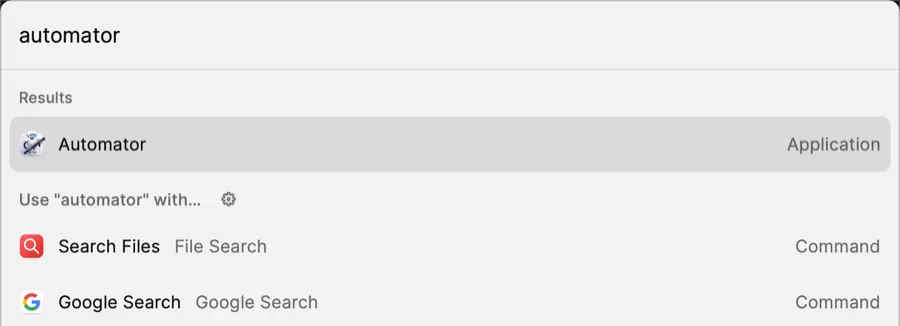
สร้างการทำงานที่กำหนดเอง
คลิกที่ปุ่ม [New Document] และเลือก [Quick Action]
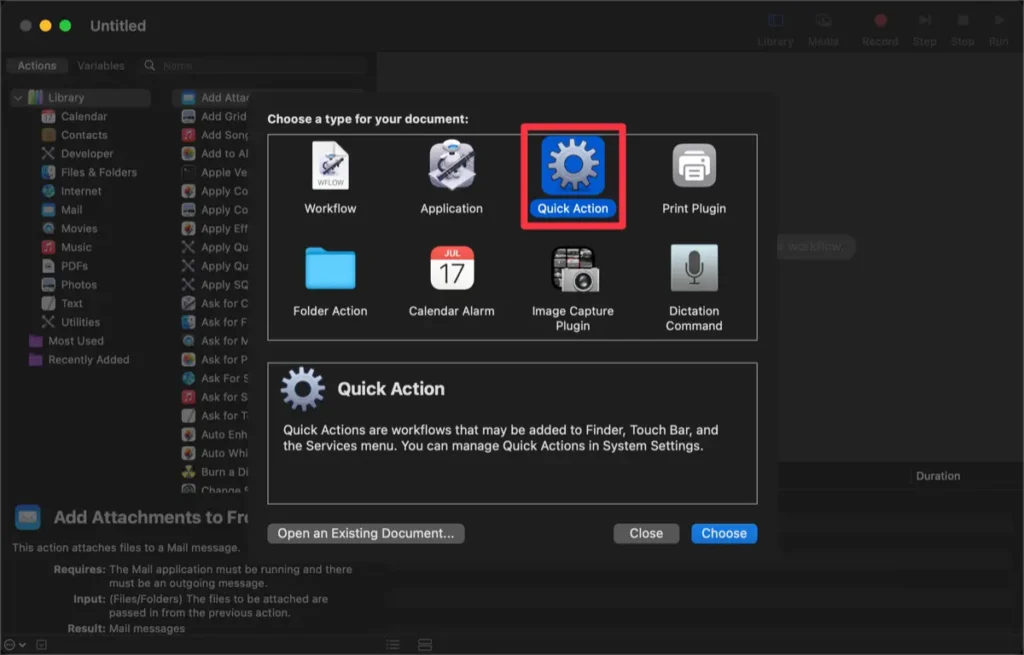
เพิ่ม ‘ข้อความเป็นไฟล์เสียง’ เป็นงาน
จากรายการของการกระทำที่แสดงในแถบข้าง ๆ ให้เพิ่ม [ข้อความเป็นไฟล์เสียง] ที่อยู่ภายใต้ [เพลง] เข้าไปในพื้นที่ทำงานตรงกลาง จากนั้นระบุเสียงของระบบและตำแหน่งที่ไฟล์จะถูกบันทึก
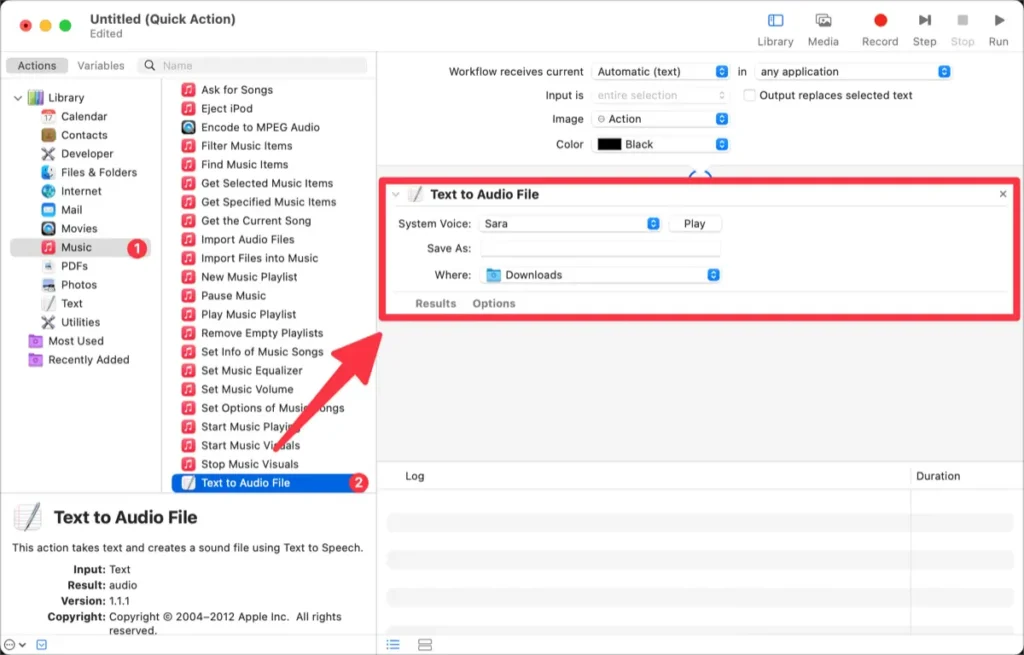
เพิ่ม ‘เข้ารหัสเป็นเสียง MPEG’ เป็นงาน
ต่อไปคุณยังต้องเพิ่มการกระทำ [เข้ารหัสเป็นเสียง MPEG] ที่อยู่ภายใต้ [เพลง] เข้าไปในพื้นที่ทำงานตรงกลาง ตัวเลือก [Encoder] จะกำหนดคุณภาพของไฟล์เสียงที่สร้างขึ้น
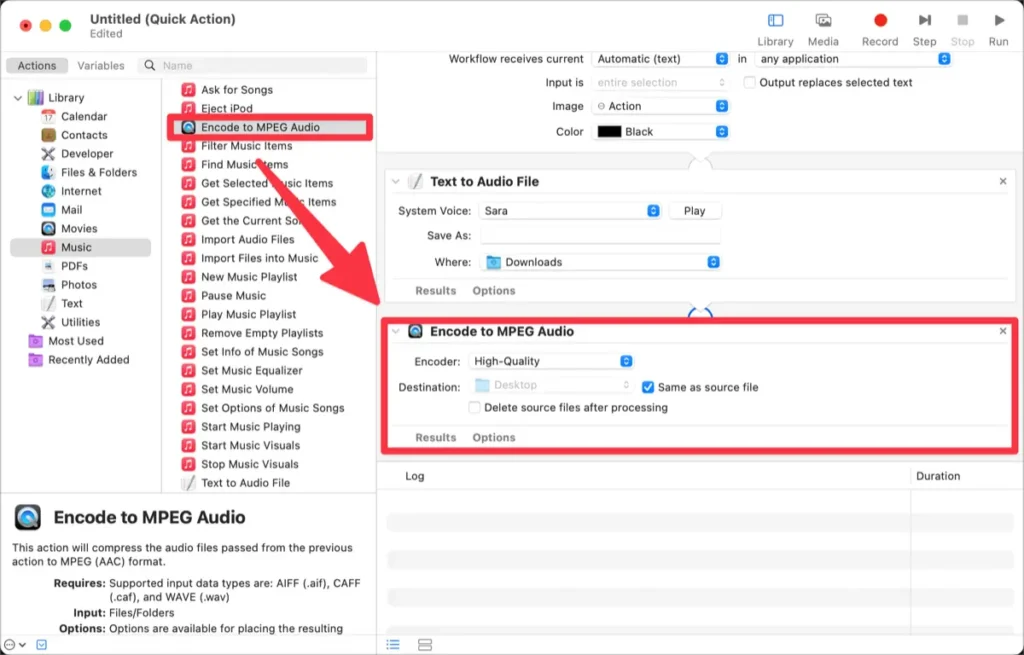
บันทึกการทำงานที่กำหนดเอง
เมื่อคุณทำสำเร็จขั้นตอนทั้งหมดแล้ว กด ⌘ + S คีย์บอร์ดเพื่อบันทึกการทำงาน แน่ใจว่าคุณตั้งชื่อการทำงานที่กำหนดเองของคุณให้ชัดเจนแสดงถึงฟังก์ชันการใช้งาน ในที่นี้ผมบันทึกชื่อว่า ‘TTS’
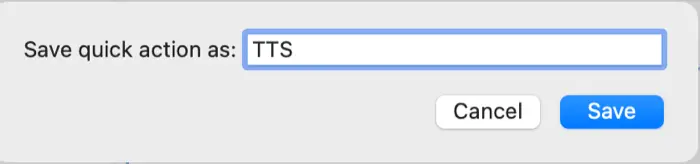
การทำงานที่กำหนดเองที่บันทึกไว้จะถูกเก็บไว้ในไดเรกทอรี [Users → ชื่อผู้ใช้ → Library → Services]
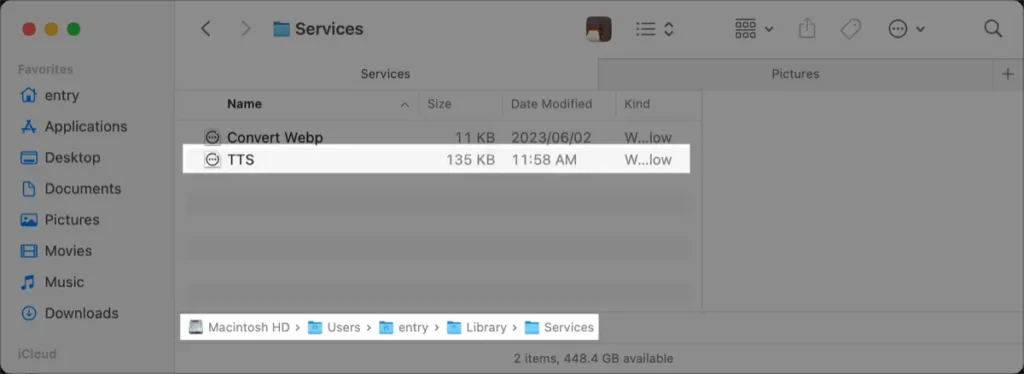
วิธีการบันทึกข้อความเป็นไฟล์เสียง
เปิดตัวแก้ไขข้อความใดก็ได้ ป้อนข้อความของคุณและคลิกขวาเพื่อเข้าถึงเมนูความสามารถ จากนั้นเลือกการทำงานที่กำหนดเองที่คุณสร้างขึ้นจากเมนู
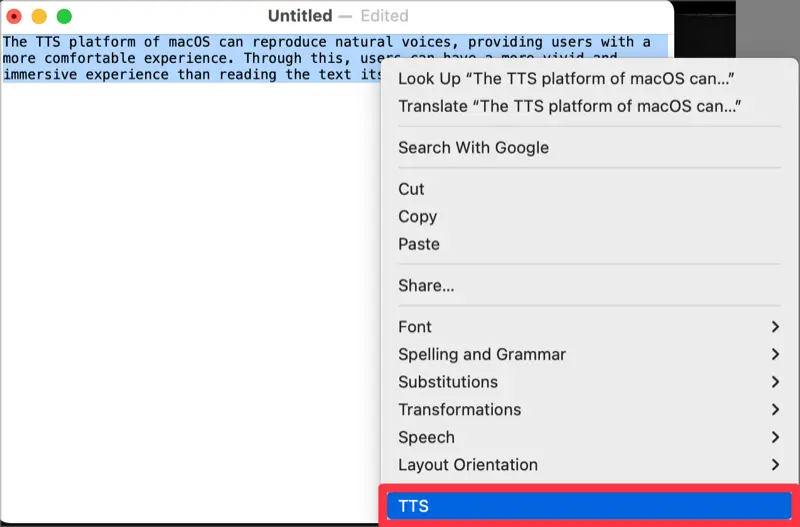
คุณยังสามารถเลือกข้อความในเบราว์เซอร์ Safari คลิกขวาและเลือกบันทึกข้อความเป็นไฟล์เสียงทันที
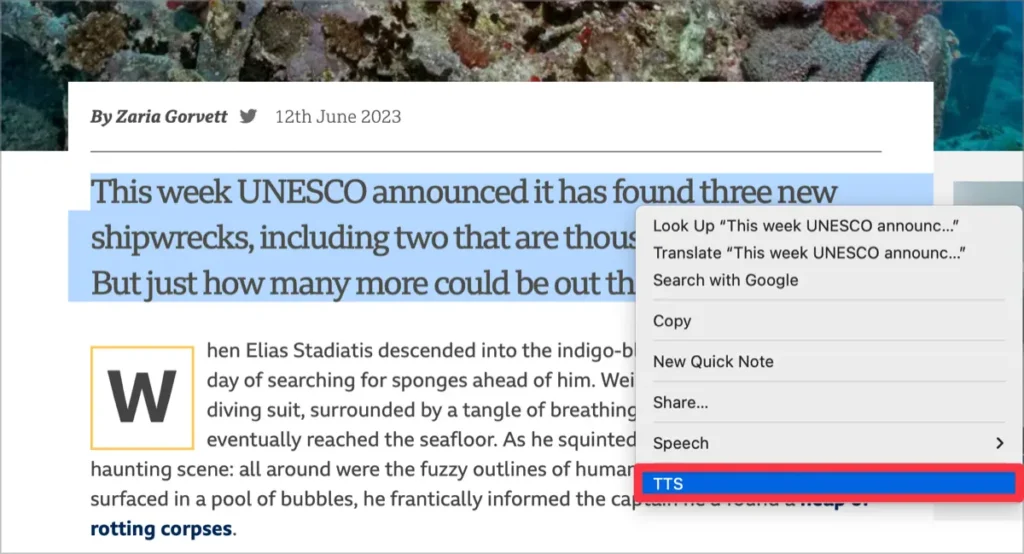
ข้อความจะถูกบันทึกเป็นไฟล์เสียงในรูปแบบ .m4a ดังที่แสดงในรูปภาพต่อไปนี้
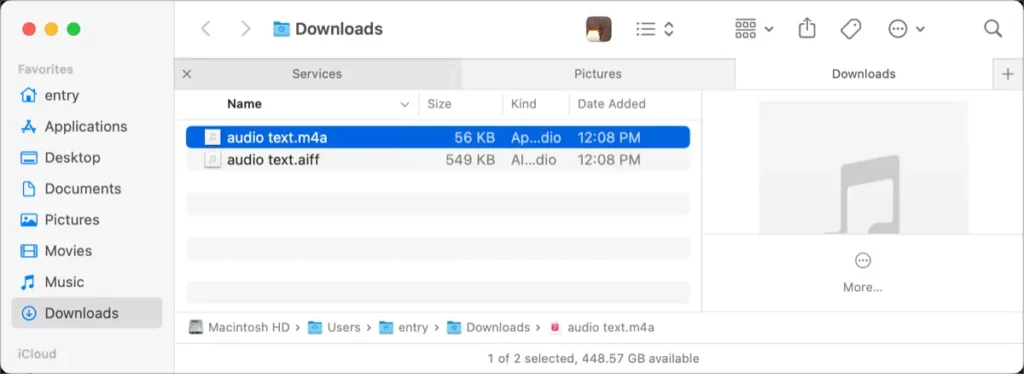
คุณสามารถใช้ TTS ภายใน Mac เพื่อฟังข่าวหรือหนังสือเป็นรูปแบบเสียง นอกจากนี้คุณยังสามารถสร้างไฟล์เสียงจากสคริปต์บน YouTube เพื่อใช้ในการผลิตวิดีโอได้